- 公開日:
PDFをDXFに変換するおすすめのフリーソフト
現代の設計やエンジニアリングの世界では、PDFファイルとDXFファイルの間でのデータ変換が頻繁に行われており、データの共有と活用が容易になっています。
本記事では、PDFからDXFへの変換ソフトウェア(無料)について紹介します。また、DXFの意味や、PDFをDXFに変換する必要性について解説します。
CADデータ形式であるDXFの理解を深め、その使い方をマスターすることで、業務の効率化を図ることができます。
DXFとは?PDFをDXFに変換する必要性
DXF(Drawing Exchange Format)とは、製品の設計をコンピュータで支援するCAD(Computer-Aided Design)のソフトウェア間でデータを交換するためのオープンなファイル形式のことです。
これにより、異なるCADプログラム間で設計図を簡単に共有、編集、保存することが可能となりました。
PDFをDXFに変換する必要性は主に設計やエンジニアリングの領域で見られます。
例えば、建築設計図がPDFで提供された場合、それをCADのソフトウェアで編集するには、DXFという汎用的なCADデータ形式に変換する必要があります。これにより、元の設計を基に新たな設計を進めることが可能となります。
PDFをDXFに変換するおすすめのフリーソフト
2023年7月28日現在、オフラインでも利用できるPDFをDXFに変換可能なフリーソフトは見当たりませんでした。
オンラインのフリーソフトは何点かありましたので以下でご紹介します。
オンラインサービスを使う際は、データ(PDF)をウェブ上にアップロードすることになります。そのため、オンラインサービスの利用規約を確認し、プライバシーデータの取り扱いについて理解しておくことが重要です。
今回、AnyPDF、2PDF.com、i2PDFの3つのサービスでPDFからDXFファイルへの変換を検証しました。その結果、AnyPDFだけがきれいにDXFファイルの内容を表示することができました。
AnyPDFはフィンランドで設立された無料のオンラインツールで、PDFファイルの結合、圧縮、トリミング、回転、分割、および変換を行うことができます。
PDFをDXFに変換することもできますので、詳しくは以下を参照してください。
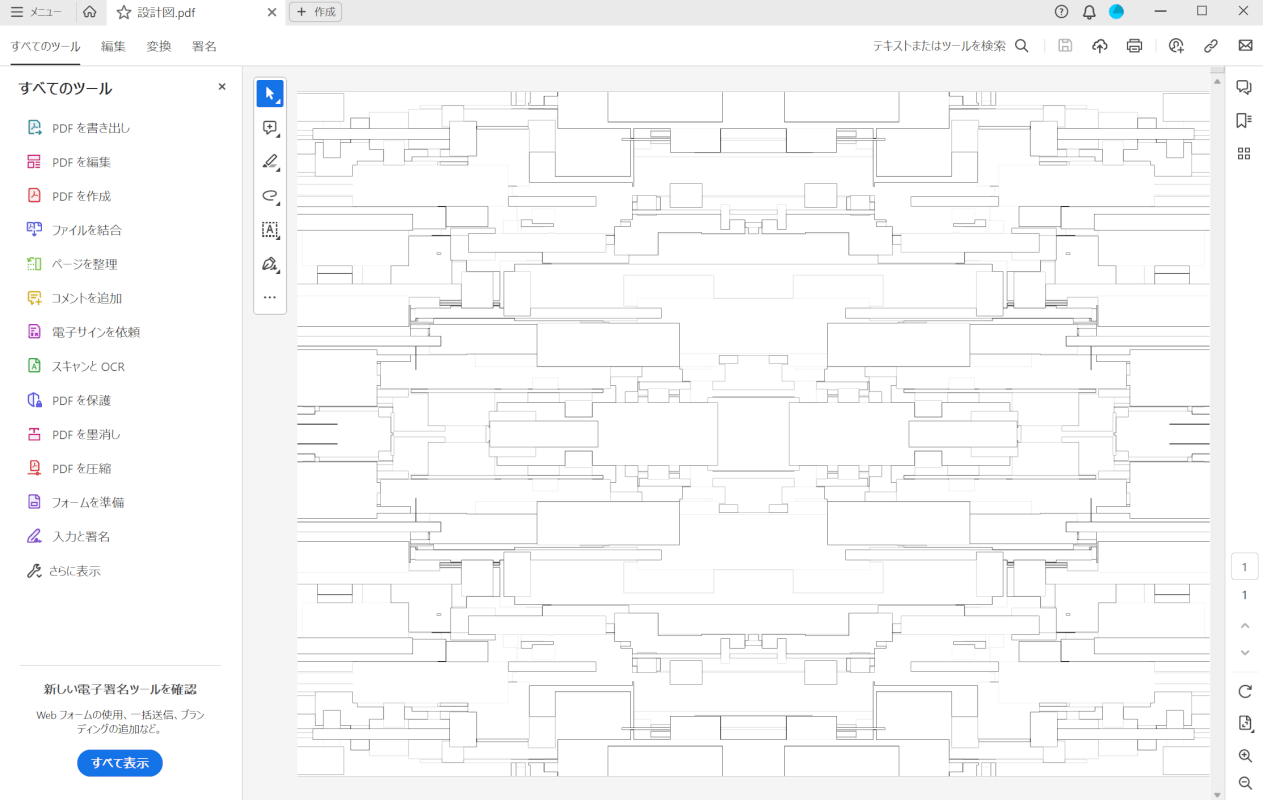
今回は、上記の設計図(PDF)を参照し、DXFファイルに変換する手順を説明します。
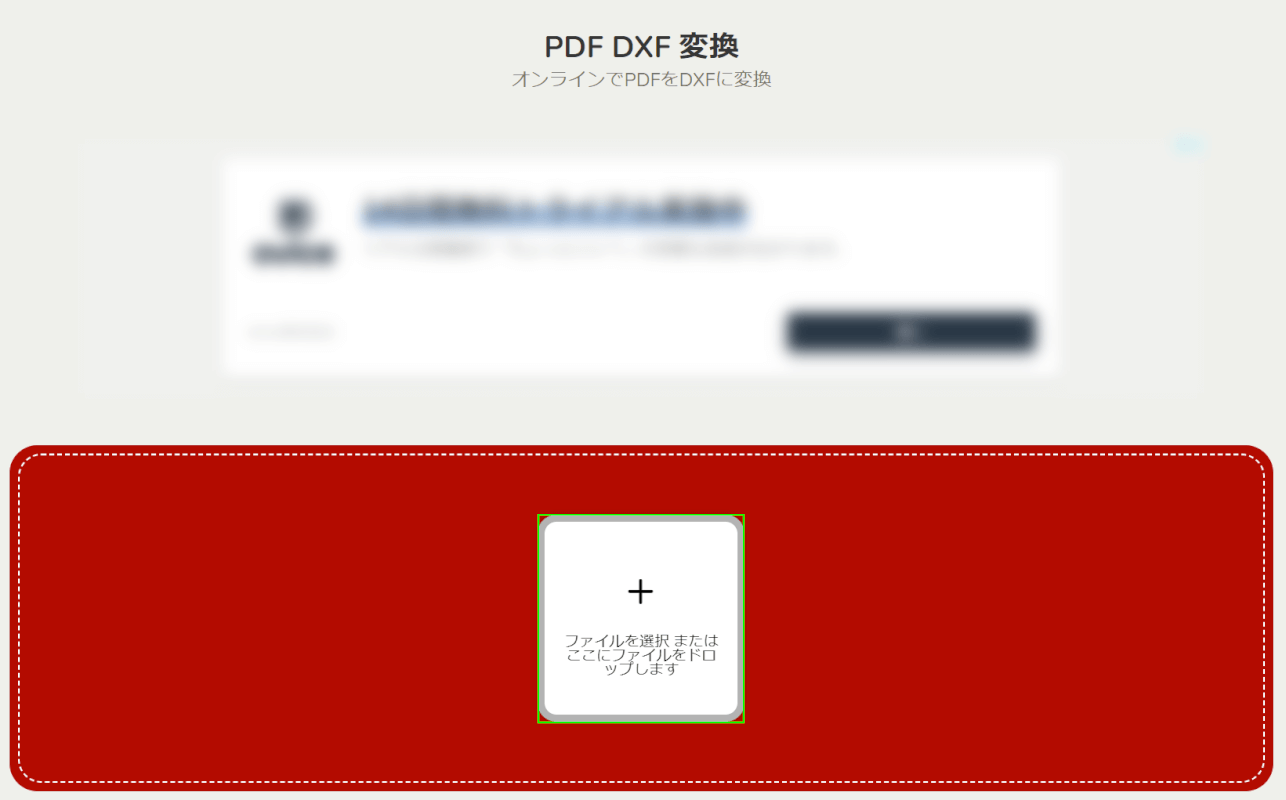
ANYPDFにアクセスし、「ファイルを選択またはここにファイルをドロップします」ボタンをタップします。
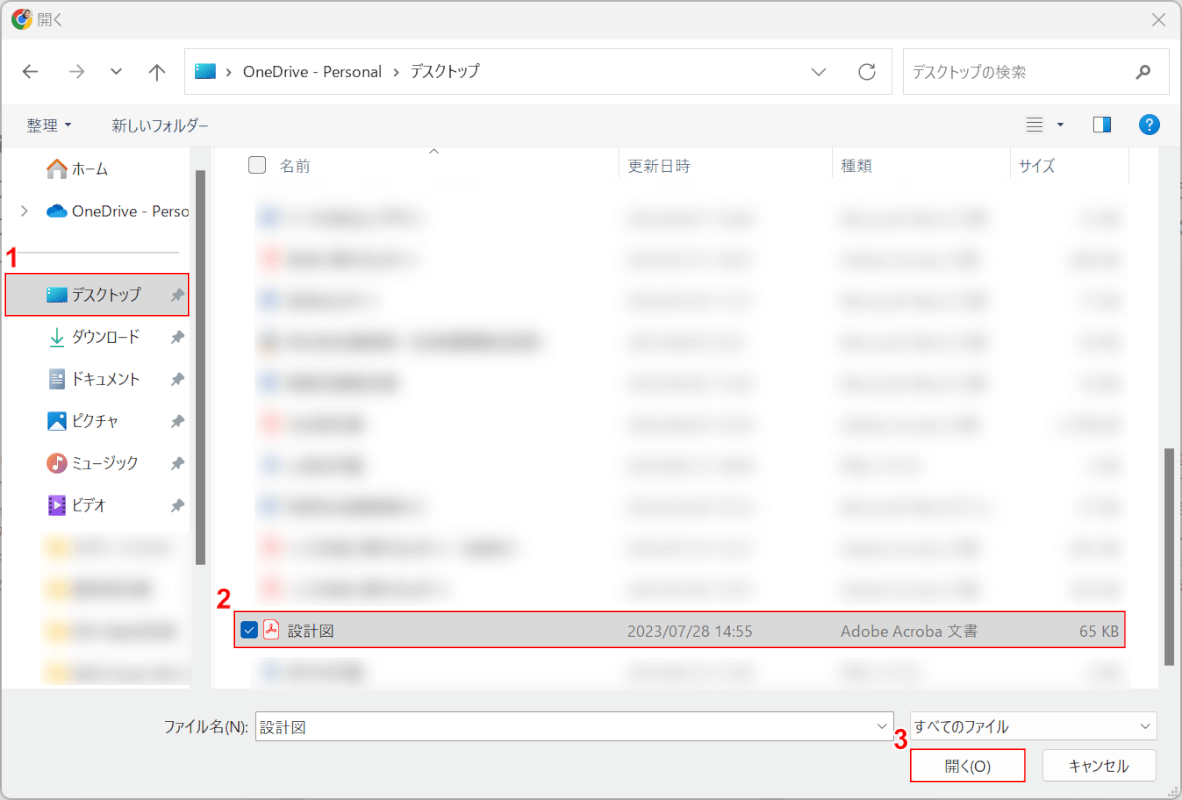
「開く」ダイアログボックスが表示されました。
①PDFがあるフォルダー(例: デスクトップ)、②PDFファイル(例: 設計図)の順に選択し、③開くボタンを押します。
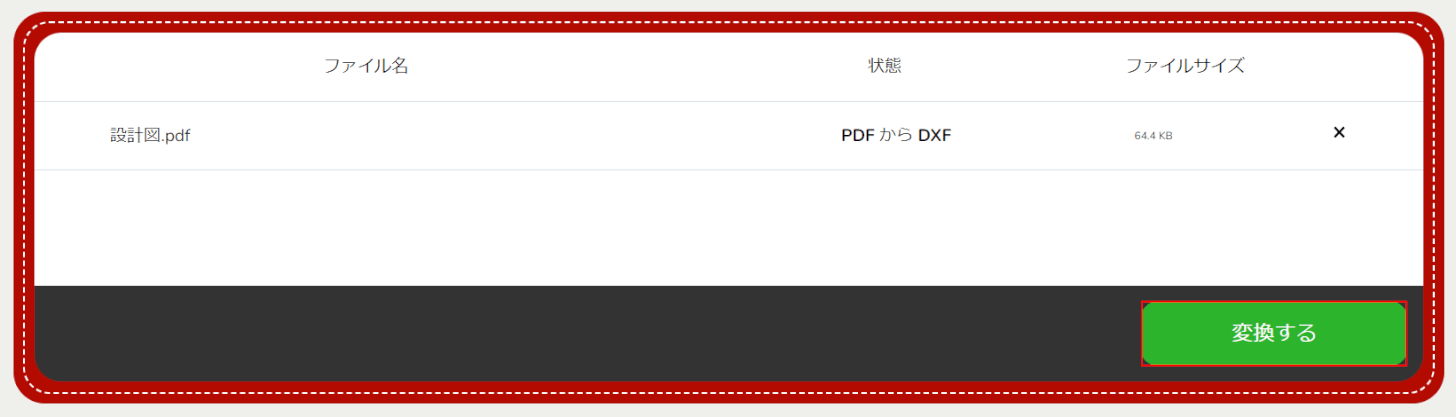
PDFファイルが読み込まれましたので、変換するボタンを押します。
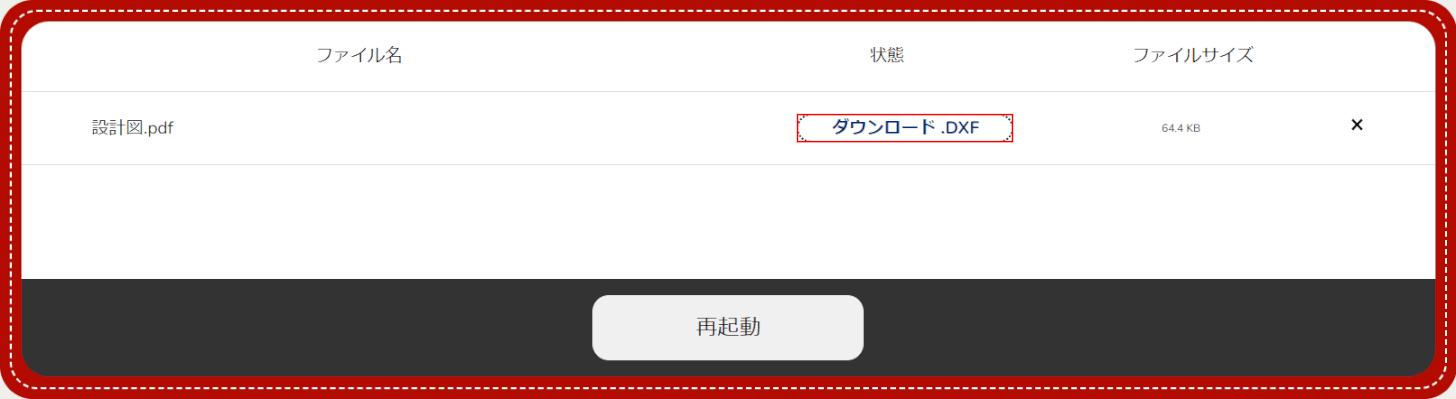
ダウンロードボタンを押します。
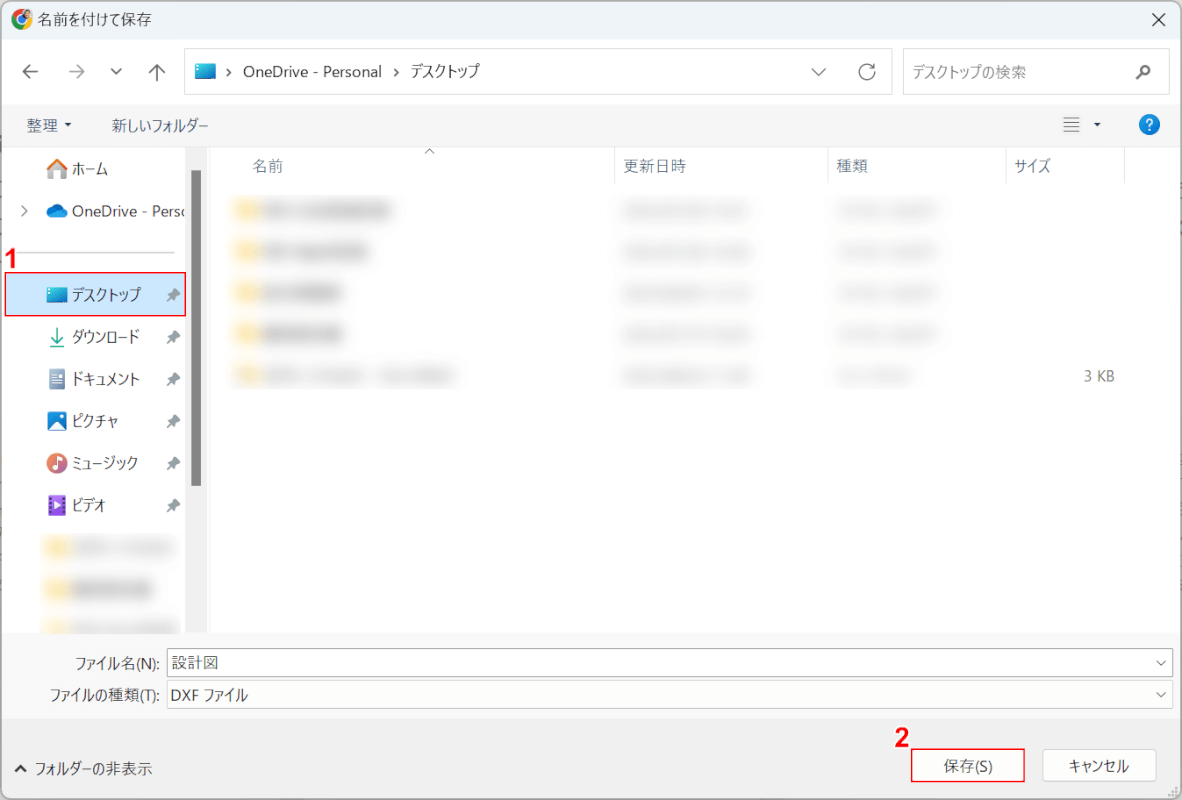
「名前を付けて保存」ダイアログボックスが表示されました。
①保存したいフォルダー(例: デスクトップ)を選択し、②保存ボタンを押します。

「設計図.dxf」がデスクトップに保存されました。
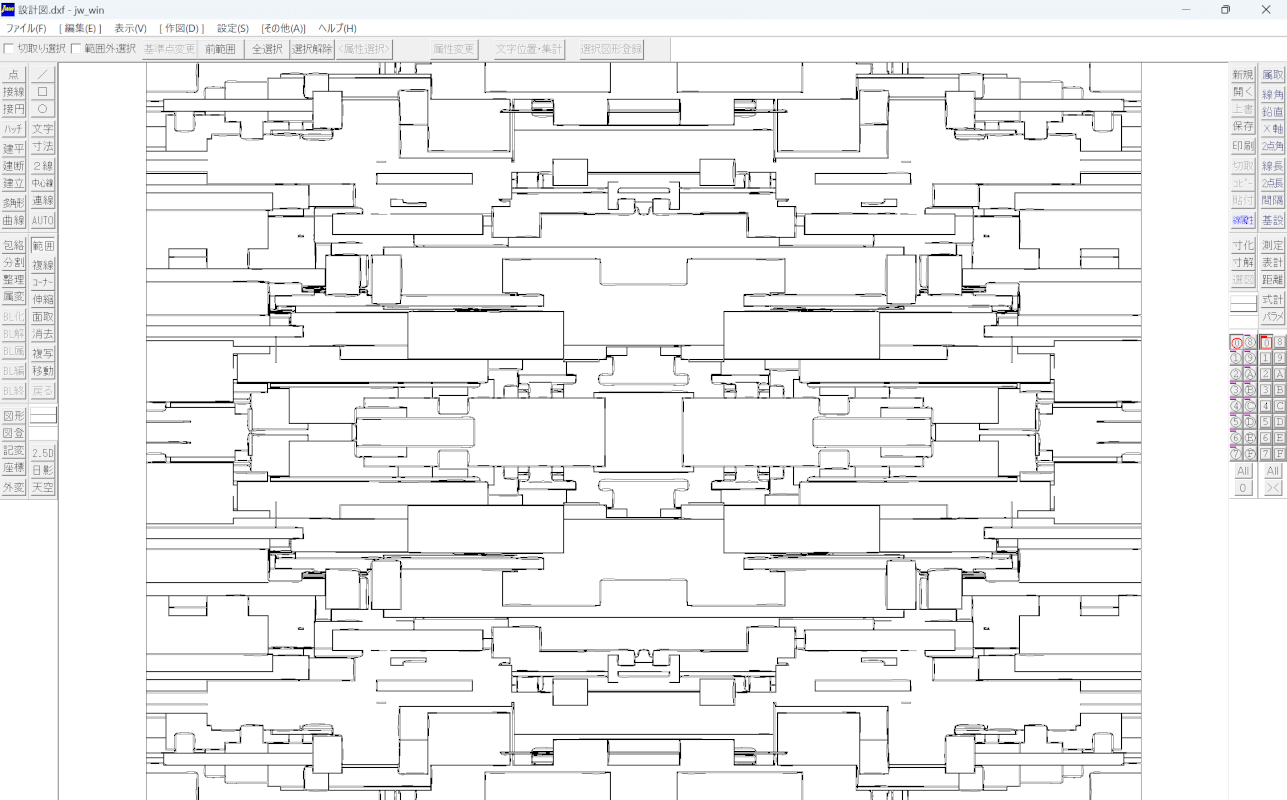
「Jw_cad」アプリでDXFファイル(例: 設計図)を開くことができました。